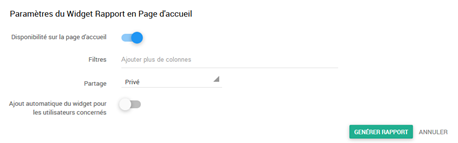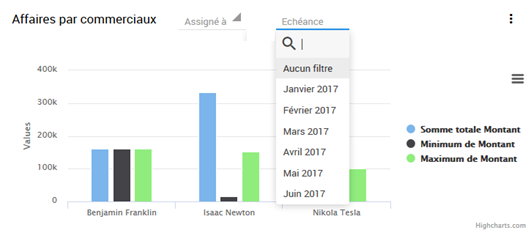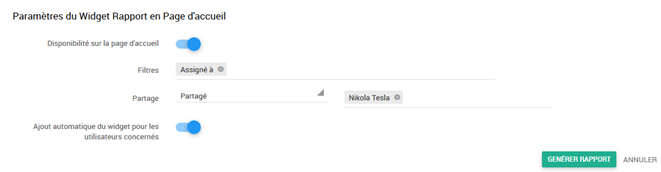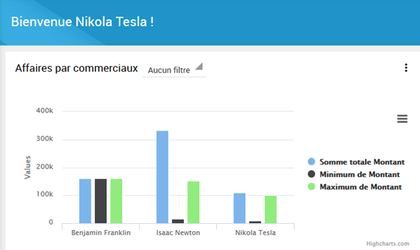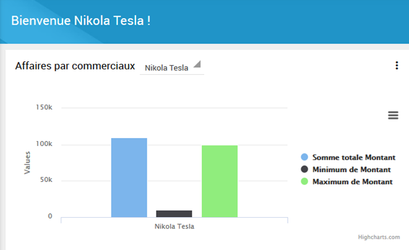| Align | ||
|---|---|---|
| ||
Il vous est possible de placer votre Rapport en page d’accueil, pour cela il faut activer l’option sur le dernier écran de création des Rapports : |
| Align | ||
|---|---|---|
| ||
| Align | ||
|---|---|---|
| ||
| Align | |||||||
|---|---|---|---|---|---|---|---|
| |||||||
Si dans ces champs filtres vous choisissez un champ de type date, vous serez invités :
|
| Align | ||
|---|---|---|
| ||
Une fois appelé, le widget ressemblera alors à cela : |
| Align | |||||||
|---|---|---|---|---|---|---|---|
| |||||||
Vous pouvez définir comment doit être partagé le Rapport sur la page d’accueil :
|
| Align | ||
|---|---|---|
| ||
Si cette option est activée, les personnes à qui vous avez donné accès précédemment auront automatiquement le widget ajouté à leur page d’accueil. |
| Tip | |||||||||||||||
|---|---|---|---|---|---|---|---|---|---|---|---|---|---|---|---|
| |||||||||||||||
|